Kā labot Jums nav atļaujas saglabāt šajā vietā operētājsistēmā Windows

Kad Windows parāda kļūdu “Jums nav atļaujas saglabāt šajā vietā”, tas neļaus jums saglabāt failus vajadzīgajās mapēs.
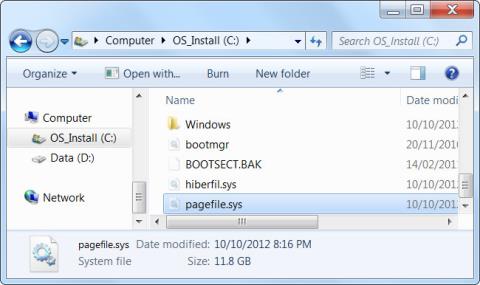
Windows izmanto lapas failu , lai saglabātu datus, kad datora RAM ir pilna. Lai gan jūs varat pielāgot lapas failu iestatījumus, Windows var labi pārvaldīt lapu failus atsevišķi. Windows lapu faili bieži tiek pārprasti. Cilvēki domā, ka tas izraisa lēnu datoru darbību, jo tā izmantošana ir lēnāka nekā datora RAM, taču labāk ir lapas fails nekā bez faila.
Lai uzzinātu vairāk par RAM, varat izlasīt šo rakstu: Viss par klēpjdatora RAM un to, kas jums jāzina
Raksta satura rādītājs
Lapas fails ir fails datora cietajā diskā, kas pazīstams arī kā mijmaiņas fails, lappuses fails vai peidžeru fails. Pēc noklusējuma tas atrodas C:\pagefile.sys, taču jūs to neredzēsit, ja vien neliksit programmai Windows Explorer parādīt šos aizsargātos operētājsistēmas failus.
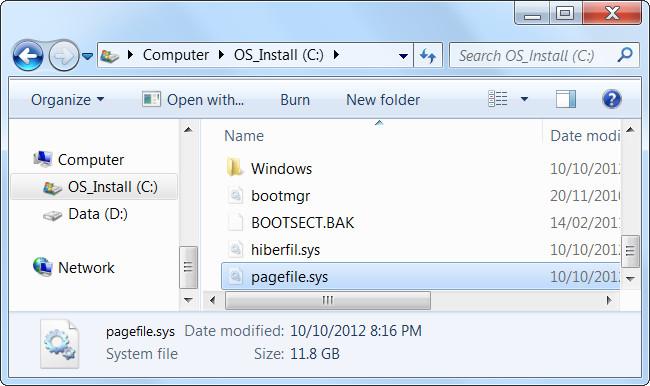
Jūsu dators glabā izmantotos failus, programmas un citus datus RAM (pagaidu datu atmiņā), jo tas nolasa daudz ātrāk no RAM nekā no cietā diska. Piemēram, atverot Firefox, Firefox programmu faili tiek nolasīti no jūsu cietā diska un ievietoti RAM. Datori izmanto kopijas RAM, nevis atkal un atkal lasa vienu un to pašu failu no cietā diska.
Programmas saglabā datus, ar kuriem tās strādā. Kad skatāt vietni, tā tiek lejupielādēta un saglabāta RAM atmiņā. Skatoties videoklipu pakalpojumā YouTube, videoklips tiek saglabāts RAM atmiņā.

Kad jūsu RAM ir pilna, Windows pārsūtīs dažus datus no RAM atpakaļ uz cieto disku, ievietojot tos lapas failā. Šis fails ir virtuālā atmiņa. Šie dati tiek ierakstīti cietajā diskā un tiek lasīti daudz lēnāk nekā izmantojot RAM. Tā ir lieka atmiņa, tā vietā, lai izmestu svarīgus datus vai izraisītu programmu avāriju, dati tiek saglabāti jūsu cietajā diskā.
Windows mēģinās pārvietot datus, kurus neizmantojat, uz lapas failu. Piemēram, ja esat ilgu laiku minimizējis programmu un neko neesat izdarījis, tās dati var tikt pārvietoti uz RAM. Ja tuvināt programmu un pamanāt, ka ir nepieciešams laiks, lai atgrieztos, jo tā tiek mainīta atpakaļ uz lapas failu. Kad tas notiks, datora cietā diska indikators mirgos.

Ja mūsdienu datoros ir pietiekami daudz RAM, vidusmēra lietotāja dators parasti neizmanto lapu failus. Ja, atverot lielu skaitu programmu, pamanāt, ka jūsu cietais disks sāk strādāt "spēcīgi" un programmas sāk palēnināties, tā ir zīme, ka datorā tiek izmantoti lapu faili. Varat palielināt ātrumu, pievienojot vairāk RAM. Varat arī mēģināt atbrīvot atmiņu, piemēram, noņemot nederīgās programmas, kas darbojas fonā.
Daži cilvēki iesaka atspējot lapu failus, lai paātrinātu datora darbību. Tā kā viņi domā, ka lapu faili ir lēnāki nekā RAM, un, ja jums ir pietiekami daudz RAM, sistēma Windows izmantos lappušu failus, kuriem vajadzētu izmantot RAM, tādējādi palēninot datora darbību.
Tā īsti nav taisnība. Cilvēki ir pārbaudījuši šo teoriju un atklājuši, ka, lai gan Windows var darboties bez lapas faila, ja jums ir liels RAM apjoms, veiktspēja nepalielināsies, atspējojot lapas failu. Ja joprojām vēlaties to dzēst, varat veikt tālāk norādītās darbības.
1. darbība. Atveriet vadības paneli .
2. darbība: atrodiet un atveriet papildu sistēmas iestatījumus.
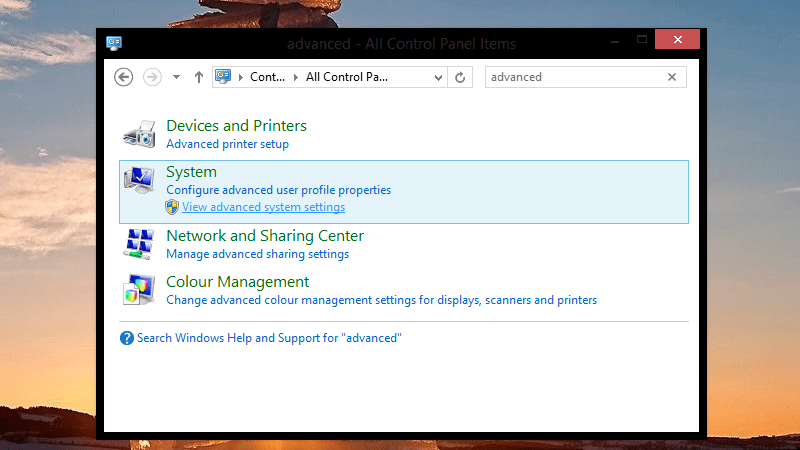
3. darbība. Sadaļā Veiktspēja atlasiet Iestatījumi.
4. darbība. Noklikšķiniet uz Mainīt.
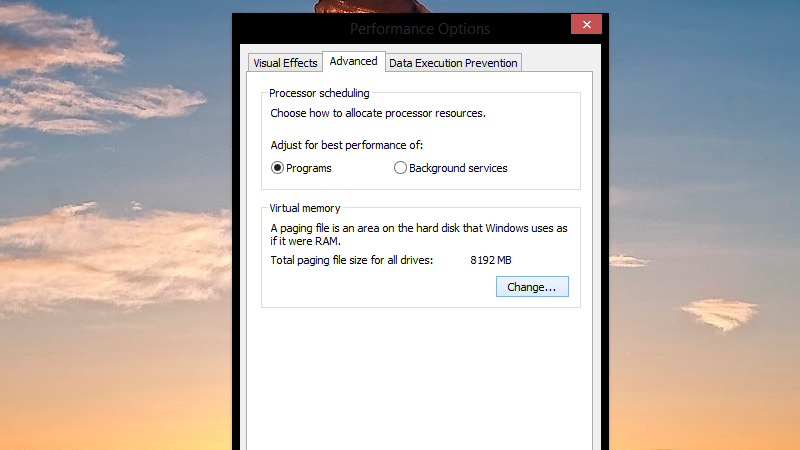
5. darbība. Noņemiet atzīmi no izvēles rūtiņas Automātiski pārvaldīt katra diska peidžeru faila lielumu, atlasiet Nav peidžeru faila un atlasiet citu disku Sistēmas pārvaldības failam.
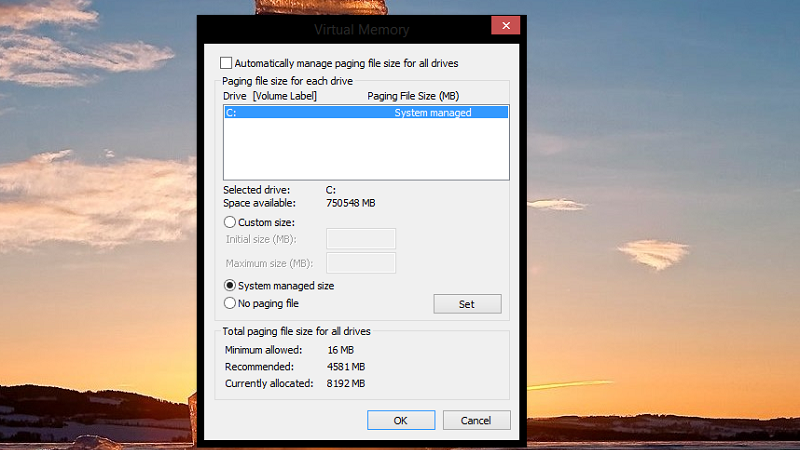
Tomēr lapu failu atspējošana var radīt dažas problēmas. Ja programmas sāks izmantot visu pieejamo atmiņu, tās sāks avarēt, nevis tiks nomainītas no RAM uz lapas failu. Tas var arī radīt problēmas, palaižot programmatūru, kurai nepieciešams liels atmiņas apjoms, piemēram, virtuālās mašīnas. Dažas programmas var pat atteikties palaist.
Īsāk sakot, nav laba iemesla atspējot lapu failus, izņemot gadījumus, kad jūs atgūsit vietu cietajā diskā, taču iespējamā sistēmas nestabilitāte nav tā vērta.
Windows automātiski pārvaldīs lapas faila iestatījumus. Tomēr, ja vēlaties pielāgot lapas faila iestatījumus, varat to izdarīt logā Sistēmas papildu iestatījumi. Noklikšķiniet uz Sākt , izvēlnē Sākt ierakstiet Sistēmas papildu iestatījumi un nospiediet taustiņu Enter , lai to atvērtu.
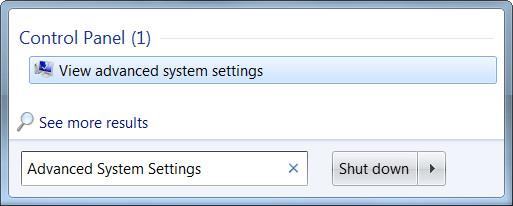
Noklikšķiniet uz pogas Iestatījumi sadaļā Veiktspēja .
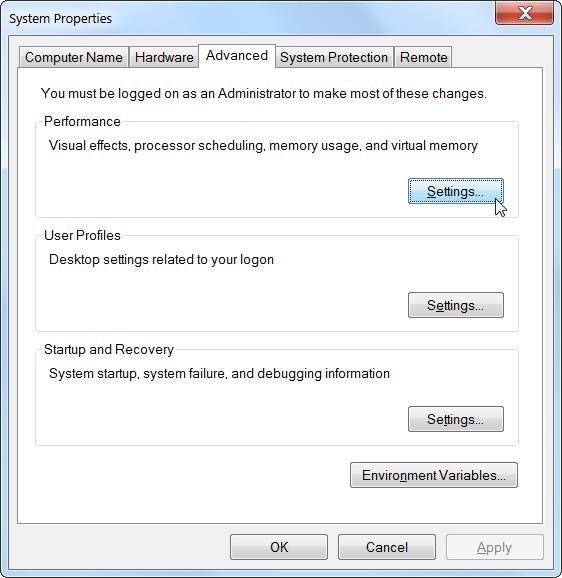
Noklikšķiniet uz cilnes Papildu un sadaļā Virtuālā atmiņa noklikšķiniet uz pogas Mainīt .
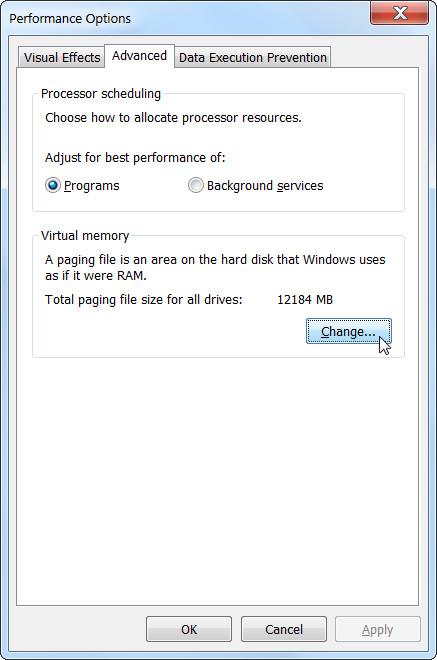
Windows automātiski pārvaldīs lapas faila iestatījumus pēc noklusējuma. Lielākajai daļai lietotāju nevajadzētu mainīt šo iestatījumu un ļaut Windows pieņemt vislabāko lēmumu jūsu vietā.
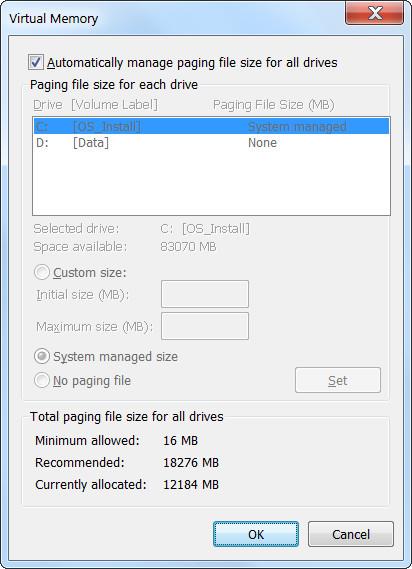
Tomēr kniebiens var būt noderīgs dažos gadījumos, kad tiek pārsūtīti lapas faili uz citu disku. Ja datorā ir divi atsevišķi cietie diski, teiksim, viens sistēmas diskam ar instalētām programmām un otrs retāk lietotam datu diskdzinī, iespējams, ir iespējama lappušu failu pārsūtīšana uz datu disku. Iespēja palielināt veiktspēju, kad tiek izmantoti lapu faili. Tas palielinās cietā diska veiktspēju, nevis koncentrēs to uz vienu disku.
Ņemiet vērā, ka tas palīdzēs tikai tad, ja datorā faktiski ir divi atsevišķi cietie diski. Ja cietais disks ir sadalīts vairākos nodalījumos, katram no kuriem ir savs diska burts, veiktspēja nepalielināsies. Neatkarīgi no tā, vai tas ir sadalīts vai nē, tas joprojām ir tas pats fiziskais cietais disks.
Lai novērstu Pagefile.sys manipulācijas, sistēma Windows to slēpj pēc noklusējuma. Ja vēlaties skatīt failu, rīkojieties šādi.
1. darbība: nospiediet taustiņu kombināciju Win+E , lai atvērtu failu pārlūkprogrammu .
B2: noklikšķiniet uz Šis dators navigācijas rūtī kreisajā pusē un veiciet dubultklikšķi uz vietējā diska ( C: ) labajā pusē, lai to atvērtu.
3. darbība. Tagad jums ir jāatver mapes opcijas. Operētājsistēmā Windows 11 augšējā izvēlnē noklikšķiniet uz trim vertikālajiem punktiem un atlasiet Opcijas. Operētājsistēmā Windows 10 augšējā izvēlnē noklikšķiniet uz Skatīt un pēc tam noklikšķiniet uz Opcijas.
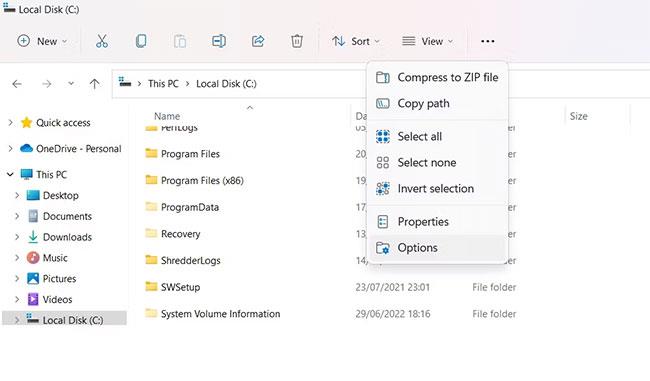
Noklikšķiniet uz Opcijas
4. darbība. Mapes opcijās atlasiet cilni Skats un noņemiet atzīmi no izvēles rūtiņas Paslēpt aizsargātos operētājsistēmas failus (ieteicams) .
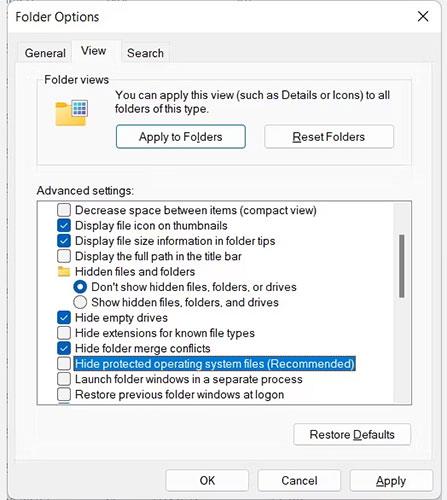
Noņemiet atzīmi no izvēles rūtiņas Slēpt aizsargātus operētājsistēmas failus (ieteicams)
5. darbība. Parādītajā brīdinājumā noklikšķiniet uz Jā.
6. darbība: atzīmējiet opciju Rādīt slēptos failus, mapes un diskus .
7. darbība. Noklikšķiniet uz Labi , lai aizvērtu mapes opcijas un lietotu izmaiņas.
8. darbība: ritiniet uz leju vietējā diskā, un jūs varēsit redzēt Pagefile.sys.
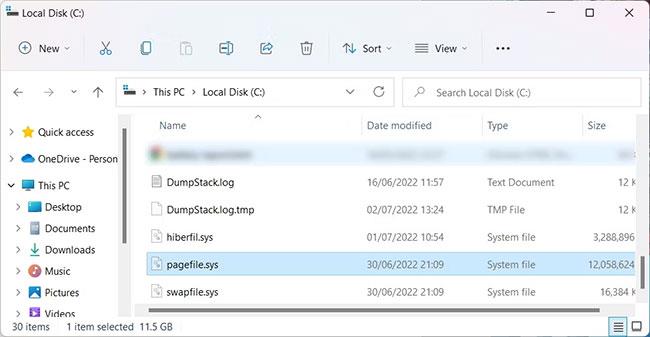
Ritiniet uz leju, lai atrastu Pagefile.sys
Kā redzat, fails Pagefile.sys ir diezgan liels, un tāpēc daudzi cilvēki domā, ka tā dzēšana ir laba ideja, kad krātuvē ir beigusies vieta.
Viena situācija, kad ir lietderīgi dzēst Pagefile.sys, lai ietaupītu vietu diskā, ir, ja jums ir daudz RAM. Tādā veidā tas var saglabāt visus datus, kas nepieciešami, lai lietojumprogrammas darbotos bez nepieciešamības tās izlādēt. Vidusmēra Windows lietotājam minimālais RAM lielums šim nolūkam būs 16 GB.
Ja izdzēšat Pagefile.sys un datoram pietrūkst fiziskās atmiņas, sistēma sāks darboties lēni. Ja palēninājums kļūst pārāk slikts, pati Windows var pat avarēt.
Turklāt jūs varat pamanīt, ka dažas lietojumprogrammas kļūst lēnākas vai avarē. Tas ir tāpēc, ka viņiem nav kur ievietot datus, kas nepieciešami, lai tie darbotos pareizi, jo jūsu datora RAM ir pilna un nav Pagefile.sys, kas varētu apstrādāt kļūdas.
Tāpēc, ja vien jūsu fiziskās atmiņas vajadzības nav lielākas par instalētās RAM apjomu, fails Pagefile.sys ir jāatstāj neskarts.
Tā kā Windows nepārtraukti izmanto Pagefile.sys, tas neļaus dzēst failus tieši programmā File Explorer. Tomēr ir arī cita metode, ko varat izmantot, lai izdzēstu failus un ietaupītu vietu diskā. Lai to izdarītu, veiciet tālāk norādītās darbības.
1. darbība: nospiediet taustiņu kombināciju Win + S , lai atvērtu Windows meklēšanu.
2. darbība: meklēšanas lodziņā ievadiet sysdm.cpl un nospiediet taustiņu Enter.
3. darbība. Atlasiet cilni Papildu un sadaļā Veiktspēja noklikšķiniet uz pogas Iestatījumi.
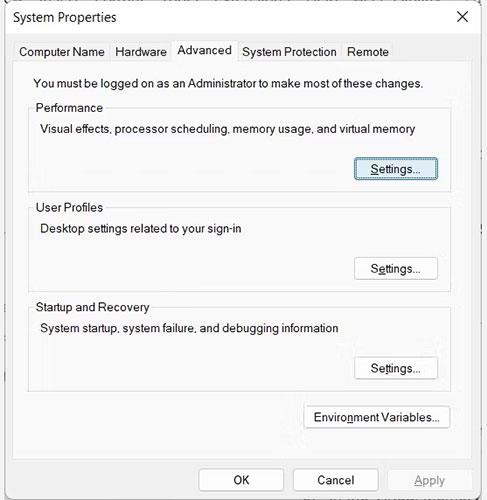
Noklikšķiniet uz pogas Iestatījumi
4. darbība. Dialoglodziņā Veiktspējas opcijas atlasiet cilni Papildu un noklikšķiniet uz Mainīt.
5. darbība. Dialoglodziņā Virtuālā atmiņa noņemiet atzīmi no augšpusē esošās izvēles rūtiņas Automātiski pārvaldīt peidžeru faila lielumu visiem diskdziņiem .
6. darbība. Noklikšķiniet uz Nav peidžeru faila un noklikšķiniet uz pogas Iestatīt labajā pusē.
7. darbība. Jūs saņemsit brīdinājumu no Windows. Noklikšķiniet uz Jā , lai to izlaistu.
8. darbība. Noklikšķiniet uz Labi , lai aizvērtu dialoglodziņu Virtuālā atmiņa un lietotu izmaiņas.
9. darbība. Restartējiet Windows datoru, lai izmaiņas stātos spēkā.
Kad Windows restartējas, operētājsistēma vairs neizmantos Pagefile.sys un izdzēsīs to no jūsu vietējā diska.
Ja esat izdzēsis Pagefile.sys un atklājat, ka jums ir radušās problēmas, varat to viegli atjaunot. Tomēr, ja problēma ir tik nopietna, ka Windows turpina sasalst vai pat nevar pareizi sāknēt, vispirms mēģiniet pāriet drošajā režīmā. Lai to izdarītu, lūdzu, skatiet norādījumus par sāknēšanu drošajā režīmā operētājsistēmā Windows 11 un Viss par Windows sāknēšanu drošajā režīmā .
Tagad, lai atjaunotu Pagefile.sys, veiciet tālāk norādītās darbības.
1. Nospiediet Win+R , lai atvērtu Windows Run .
2. Tekstlodziņā ierakstiet sysdm.cpl un pēc tam nospiediet taustiņu Enter , lai palaistu logu System Properties.
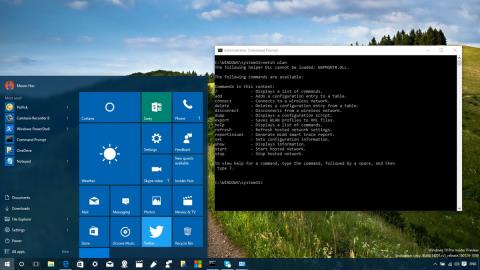
Atveriet logu Sistēmas rekvizīti, izmantojot Windows Run
3. Atlasiet cilni Papildu un sadaļā Veiktspēja noklikšķiniet uz pogas Iestatījumi.
4. Logā Veiktspējas opcijas atlasiet cilni Papildu un noklikšķiniet uz Mainīt.
5. Logā Virtuālā atmiņa pārliecinieties, vai ir atzīmēta izvēles rūtiņa Automātiski pārvaldīt peidžeru faila lielumu visiem diskdziņiem .
6. Noklikšķiniet uz Labi , lai aizvērtu virtuālās atmiņas logu un lietotu izmaiņas.
7. Restartējiet Windows datoru, lai izmaiņas stātos spēkā.
Kad dators ir sāknēts un pāriet uz mapi, kurā atrodas Pagefile.sys, redzēsit, ka fails ir atgriezies kopā ar Swapfile.sys.
Ja faila Pagefile.sys dzēšana jūsu gadījumā nav piemērota, apsveriet iespēju mainīt tā izmēru. Lūk, kā to izdarīt:
1. darbība: nospiediet taustiņu kombināciju Win + S , lai atvērtu Windows meklēšanu.
2. darbība: meklēšanas lodziņā ievadiet sysdm.cpl un nospiediet taustiņu Enter.
3. darbība. Atlasiet cilni Papildu un sadaļā Veiktspēja noklikšķiniet uz pogas Iestatījumi.
4. darbība. Dialoglodziņā Veiktspējas opcijas atlasiet cilni Papildu un noklikšķiniet uz Mainīt.
5. darbība. Dialoglodziņā Virtuālā atmiņa noņemiet atzīmi no augšpusē esošās izvēles rūtiņas Automātiski pārvaldīt peidžeru faila lielumu visiem diskdziņiem .
6. darbība. Noklikšķiniet uz pogas Pielāgots izmērs . Tūlīt redzēsit, ka divi zem tā esošie tekstlodziņi ( Sākotnējais izmērs un Maksimālais lielums ) vairs nav pelēkoti.
7. darbība. Abos tekstlodziņos ievadiet atbilstošo lapas faila lielumu megabaitos (MB) un pēc tam noklikšķiniet uz Iestatīt.
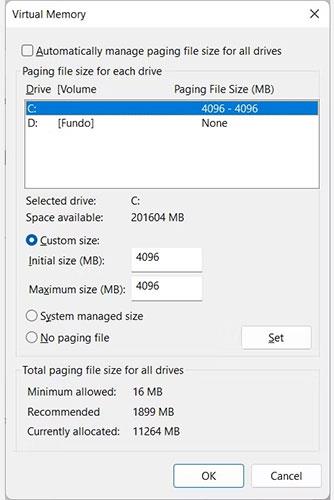
Ievadiet atbilstošo lapas faila izmēru
8. darbība. Noklikšķiniet uz Labi , lai aizvērtu teksta lodziņu Virtuālā atmiņa un lietotu izmaiņas.
9. darbība. Restartējiet Windows datoru, lai izmaiņas stātos spēkā.
Īsāk sakot, lapu faili ir būtiska Windows sastāvdaļa. Pat ja tas netiek izmantots ļoti bieži, ir svarīgi, lai tas būtu pieejams situācijās, kad programmas izmanto lielu atmiņas apjomu. Pagefile.sys ir ārkārtīgi svarīgs fails, kas palīdz Windows datoram darboties nevainojami. Tas palīdz piešķirt datora RAM vairāk vietas, ja fiziskajā atmiņā nav iespējams ievietot vairāk datu. Varat to dzēst, taču dariet to tikai tad, ja zināt, ka datora RAM ir pietiekami daudz vietas, lai tā varētu darboties atsevišķi. Ja nē, jums vajadzētu mainīt Pagefile.sys izmēru, lai tas neaizņemtu tik daudz vietas.
Lapas fails nepalēninās datora darbību, taču, ja datorā tiek izmantoti vairāki lappušu faili, iespējams, vajadzētu izmantot vairāk RAM. Ja neesat pārliecināts, ko darīt ar Pagefile.sys, vienkārši ļaujiet Windows apstrādāt failu un atrodiet citus veidus, kā atbrīvot vietu atmiņas diskā.
Tālāk varat atsaukties uz dažiem citiem rakstiem:
Kad Windows parāda kļūdu “Jums nav atļaujas saglabāt šajā vietā”, tas neļaus jums saglabāt failus vajadzīgajās mapēs.
Syslog Server ir svarīga IT administratora arsenāla sastāvdaļa, it īpaši, ja runa ir par notikumu žurnālu pārvaldību centralizētā vietā.
Kļūda 524: iestājās taimauts ir Cloudflare specifisks HTTP statusa kods, kas norāda, ka savienojums ar serveri tika slēgts taimauta dēļ.
Kļūdas kods 0x80070570 ir izplatīts kļūdas ziņojums datoros, klēpjdatoros un planšetdatoros, kuros darbojas operētājsistēma Windows 10. Tomēr tas tiek parādīts arī datoros, kuros darbojas operētājsistēma Windows 8.1, Windows 8, Windows 7 vai vecāka versija.
Nāves zilā ekrāna kļūda BSOD PAGE_FAULT_IN_NONPAGED_AREA vai STOP 0x00000050 ir kļūda, kas bieži rodas pēc aparatūras ierīces draivera instalēšanas vai pēc jaunas programmatūras instalēšanas vai atjaunināšanas, un dažos gadījumos kļūdas cēlonis ir bojāts NTFS nodalījums.
Video plānotāja iekšējā kļūda ir arī nāvējoša zilā ekrāna kļūda. Šī kļūda bieži rodas operētājsistēmās Windows 10 un Windows 8.1. Šajā rakstā ir parādīti daži veidi, kā novērst šo kļūdu.
Lai paātrinātu Windows 10 sāknēšanu un samazinātu sāknēšanas laiku, tālāk ir norādītas darbības, kas jāveic, lai noņemtu Epic no Windows startēšanas un neļautu Epic Launcher palaist operētājsistēmā Windows 10.
Failus nevajadzētu saglabāt darbvirsmā. Ir labāki veidi, kā saglabāt datora failus un uzturēt kārtīgu darbvirsmu. Nākamajā rakstā tiks parādītas efektīvākas vietas, kur saglabāt failus operētājsistēmā Windows 10.
Lai kāds būtu iemesls, dažreiz jums būs jāpielāgo ekrāna spilgtums, lai tas atbilstu dažādiem apgaismojuma apstākļiem un mērķiem. Ja jums ir nepieciešams novērot attēla detaļas vai skatīties filmu, jums jāpalielina spilgtums. Un otrādi, iespējams, vēlēsities arī samazināt spilgtumu, lai aizsargātu klēpjdatora akumulatoru.
Vai jūsu dators nejauši pamostas un tiek parādīts logs ar uzrakstu “Pārbauda atjauninājumus”? Parasti tas ir saistīts ar programmu MoUSOCoreWorker.exe — Microsoft uzdevumu, kas palīdz koordinēt Windows atjauninājumu instalēšanu.








